Kiedy chcemy zrobić prezentację, korzystamy z jednego z narzędzi Biuro mniej łatwiejsze w użyciu i dające nam wiele funkcji do świetnej pracy. A mówimy o PowerPoint, że tworząc slajdy, możemy dodawać zdjęcia, filmy, animacje i audio. I skupimy się i skupimy na tym ostatnim punkcie dowiesz się, jak łatwo i szybko przechwytywać pliki audio w prezentacji PowerPoint.
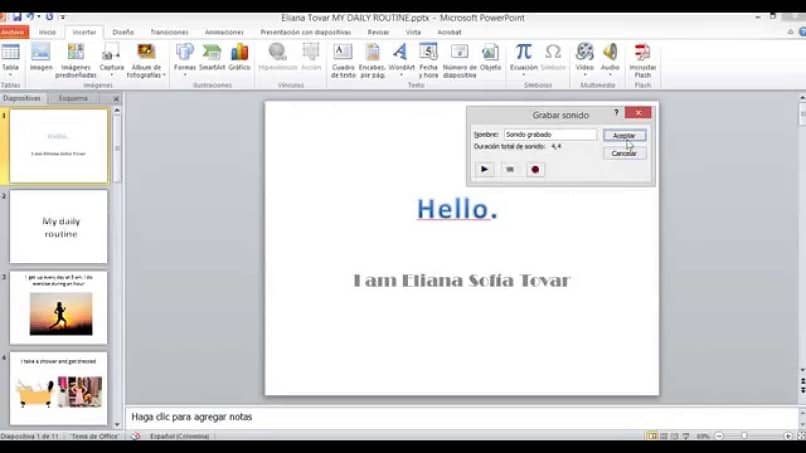
To fantastyczny wybór do uwzględnienia w naszych prezentacjach tworzonych za pomocą PowerPoint ten Ponieważ jeśli nie chcesz, aby zawierał już dźwięk, możesz stworzyć własny dźwięk i nagrać go, w takim przypadku musisz użyć mikrofonu na swoim komputerze, a jeśli używasz laptopa, ten materiał jest już dołączony. ten
Pokazaliśmy już, jak elastyczne jest korzystanie z narzędzi zawartych w pakiecie Office. W takim przypadku PowerPoint oferuje wiele opcji tworzenia wysokiej jakości prezentacji. Ważne jest, aby każdy z nich wiedzieć dlaczego kreskówka panel ten i stań się prawdziwym profesjonalistą podczas swoich prezentacji.
Jak łatwo i szybko nagrywać dźwięk w prezentacji PowerPoint?
Chociaż funkcje te są proste do wykonania, są mało znane i bardzo niewielu użytkowników tej aplikacji zazwyczaj z nich korzysta, ponieważ nie są świadomi ich istnienia. I żeby życie było łatwiejsze i mniej skomplikowane, do czego jesteśmy przyzwyczajeni. Pokażemy Ci proste kroki, które musisz wykonać, aby zrobić dla Ciebie kawałek ciasta. , Zaczynajmy.
Najpierw przejdziemy bezpośrednio do aplikacji PowerPoint i otworzymy nowy slajd i stworzymy naszą prezentację. Jeśli już go utworzyliśmy, po prostu znajdź, gdzie jest przechowywany i otwórz go. Po otwarciu nie przejdziemy do górnego menu i wybierzemy zakładkę Wstaw i poszukamy tam opcji iox.
Spowoduje to wyświetlenie nowego menu, w którym wybierasz opcję Nagraj dźwięk , zobaczysz teraz pole, w którym możesz wprowadzić dane, takie jak imię i nazwisko. I możesz zacząć nagrywać dźwięk, będzie w razie potrzeby. Aby rozpocząć rejestrację, musisz kliknąć przycisk Zarejestruj się, który jest reprezentowany przez czerwone kółko.
Jeśli chcesz zatrzymać lub zatrzymać nagrywanie, po prostu kliknij przycisk zatrzymania, a pojawi się on z ikoną pola. Teraz, jeśli chcesz odsłuchać właśnie wykonane nagranie, musisz kliknąć przycisk czytanie i jest reprezentowany przez ikonę trójkąta. Jeśli podoba Ci się to, co właśnie usłyszałeś i chcesz umieścić je na slajdzie, po prostu kliknij Zaakceptuj.
I voila, nagrałeś już dźwięk w prezentacji PowerPoint, łatwo i szybko i bez większych problemów. Ważne jest, aby nagrać dźwięk, który najbardziej Ci się podoba, jeśli to zrobiłeś, a Ci się nie podoba, możesz to usunąć nie ma problemu i spróbuj zarejestrować się ponownie. I możesz to robić tyle razy, ile chcesz, aż uzyskasz wyniki, których szukasz.
Jak uchwycić narrację na slajdach PowerPoint
Ponadto, jeśli chcesz, możesz nagrać narrację swojego slajdu, więc przejdź do prezentacji, którą już podałeś i chcesz dodać narrację. Następnym krokiem jest wybranie zakładki pokaz slajdów ten Teraz przejdź do strzałki u góry opcji Zapisz prezentację.
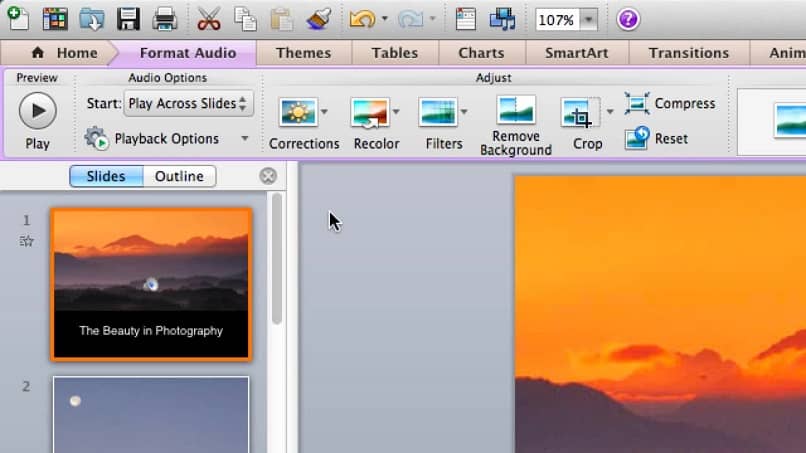
Następnym krokiem jest kliknięcie przycisku Rozpocznij nagrywanie od początku, po prawej stronie znajduje się kilka pól i powinieneś je zaznaczyć. Aby odtworzyć wideo we właściwym czasie, kliknij Rozpocznij nagrywanie. Zacznij opowiadać pierwszy slajd, kiedy skończysz, kliknij strzałkę po prawej i przejdź do następnego.
Kontynuuj, aż dotrzesz do ostatniego slajdu i ukończysz rejestrację, kiedy korzystanie z funkcji, które zawsze istniały w tej aplikacji, będzie łatwe. A nauczyłeś się bardzo szybko i łatwo do nagrywania dźwięku w prezentacjach PowerPoint.